Come abilitare la modalità oscura sull’app Paint in Windows 11
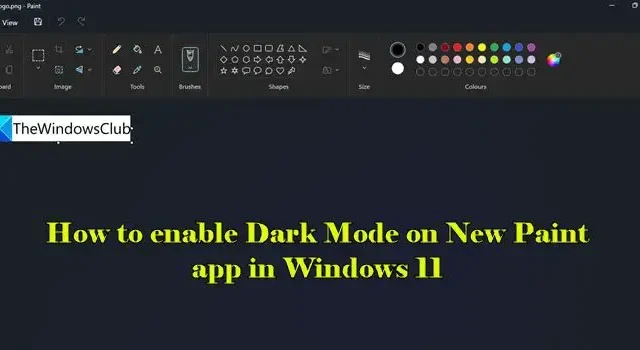
Questo post spiega come abilitare o disabilitare la modalità oscura nella nuova app Paint in Windows 11 . Se usi regolarmente l’app Paint di Windows 11, sarai entusiasta di sapere che Microsoft ha finalmente introdotto il supporto per il tema scuro dopo mesi di test.
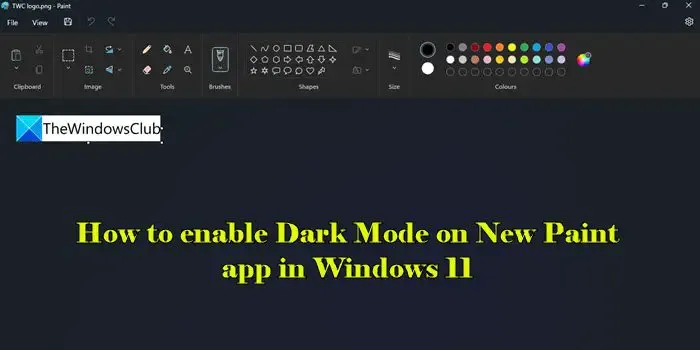
La modalità oscura fa parte di importanti miglioramenti all’app Windows Paint e la funzionalità verrà implementata in fasi. Vediamo come abilitare o disabilitare la modalità oscura nell’app New Paint in Windows 11.
Come abilitare la modalità oscura nell’app Paint di Windows 11
Digita “paint” nella barra di ricerca di Windows e seleziona l’ app Paint dai risultati della ricerca. Si aprirà l’app Paint.
Fai clic sull’icona Impostazioni (ingranaggio) nell’angolo in alto a destra della finestra dell’app. Verrà visualizzata la pagina Impostazioni pittura.
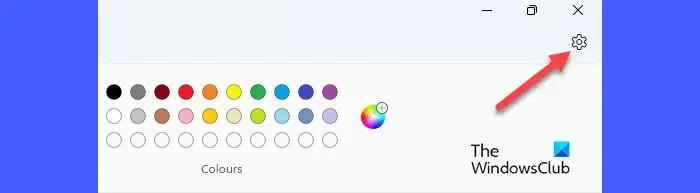
Per abilitare la modalità oscura nell’app New Paint in Windows 11, seleziona l’ opzione Scuro nella sezione Tema dell’app . L’app passerà immediatamente alla modalità oscura.
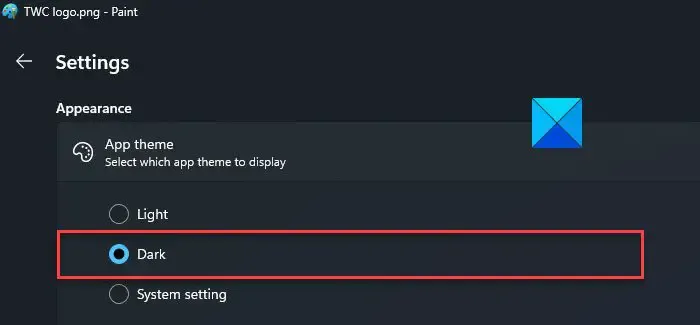
Tieni presente che il tema scuro verrà applicato ovunque nell’app tranne che nell’area tela.
Come disattivare la modalità oscura nell’app Paint di Windows 11
La modalità scura aiuta a ridurre al minimo l’affaticamento degli occhi in un ambiente scarsamente illuminato. Tuttavia, puoi disabilitarlo durante le ore diurne.
Per disattivare la modalità oscura nell’app Paint di Windows, seleziona l’ opzione Luce nella sezione Tema app nella pagina Impostazioni di Paint.
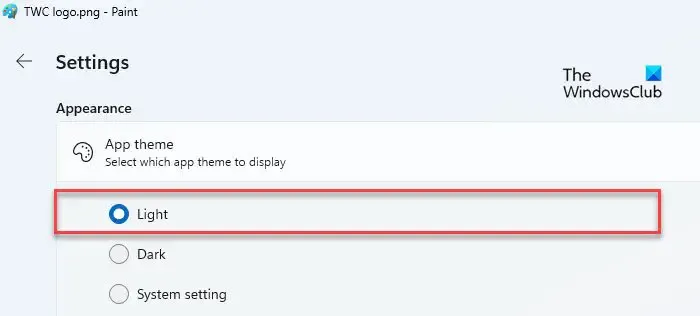
La terza opzione, Impostazioni di sistema , fa sì che l’app Paint adatti il tema predefinito impostato a Windows. Se selezioni questa opzione, Paint passerà automaticamente alla modalità oscura se sul tuo PC Windows è abilitato un tema scuro. In tal caso, devi selezionare esplicitamente il tema Chiaro nell’app Paint per disabilitare la sua modalità oscura.
È così che passi alla modalità oscura nell’app New Paint in Windows 11.
Spero che lo troverai utile.
Come posso modificare le app in modalità oscura in Windows 11?
Fare clic sull’icona del pulsante Start e selezionare Impostazioni . Vai a Personalizzazione > Colori . Seleziona Scuro nel menu a discesa accanto all’opzione Scegli la tua modalità . Puoi anche selezionare Personalizzato e quindi selezionare Scuro nel menu a discesa accanto all’opzione Scegli la modalità app predefinita .
Come faccio a rendere Paint nero in Windows 11?
Con il rilascio ufficiale dell’app Microsoft Paint versione 11.2304.30.0, ora è possibile passare alla modalità oscura durante l’utilizzo dell’app. Vai su Paint > Impostazioni seguito da Scuro per abilitare il tema scuro in Paint. Una volta passato alla modalità oscura, tutto all’interno della finestra dell’app, ad eccezione della tela, apparirà in tonalità di nero .



Lascia un commento